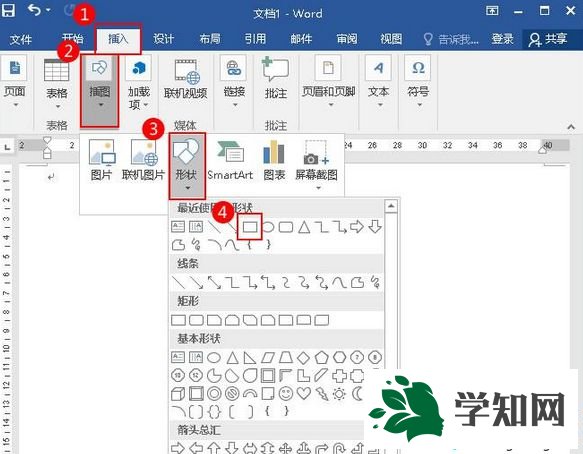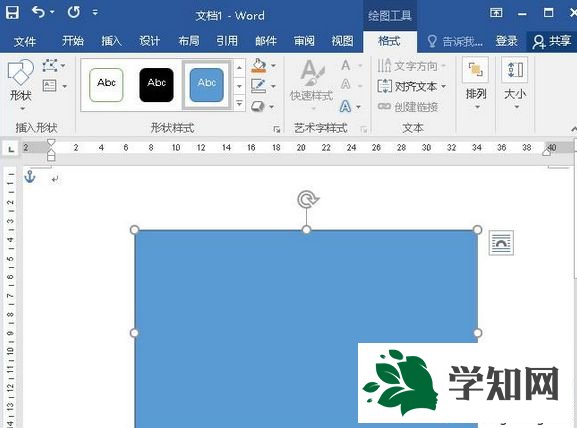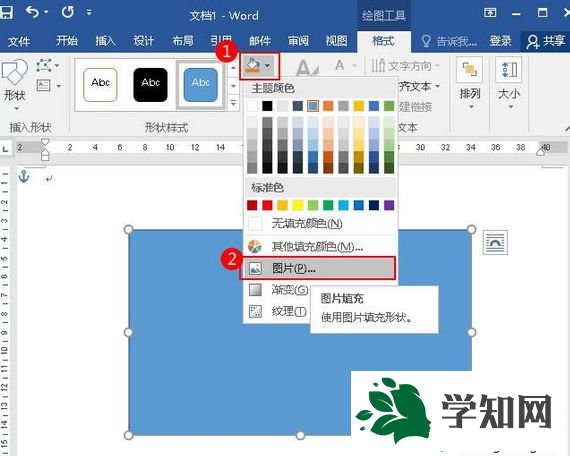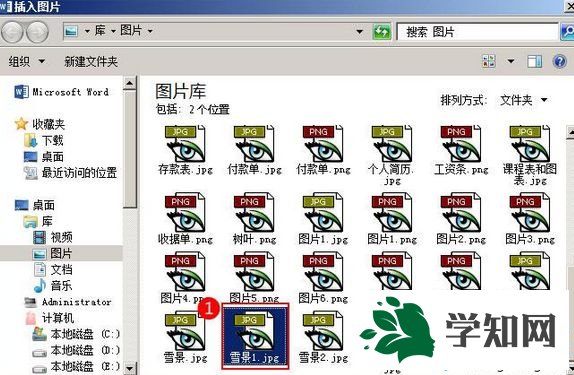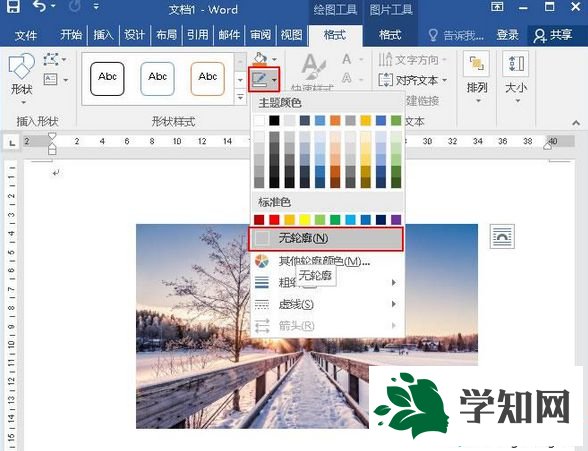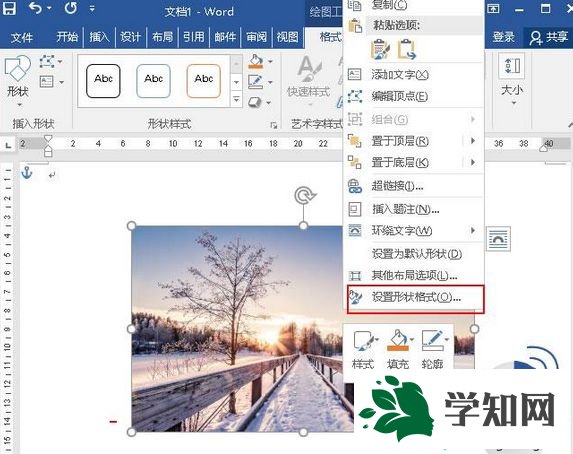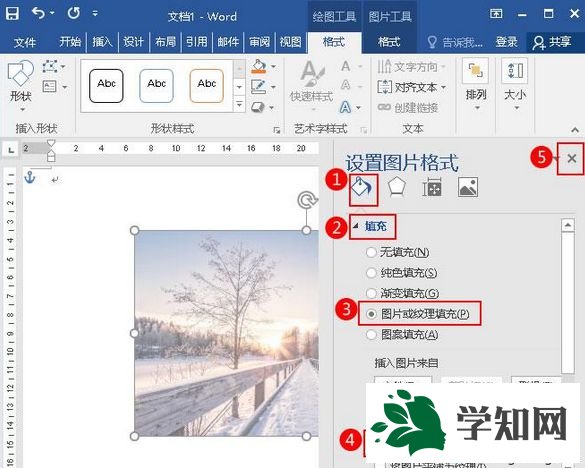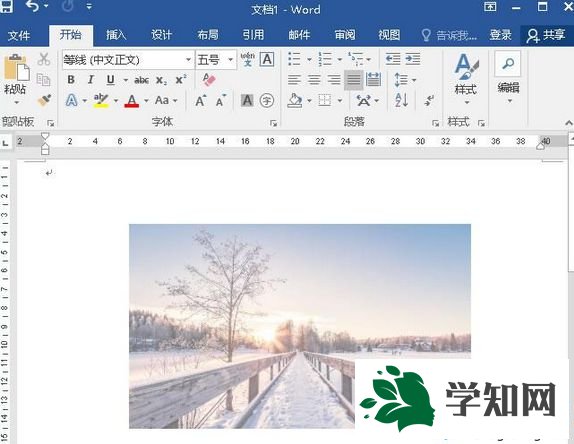有时候在编辑或采集图片的时候会对图片进行一些处理,现在网上有很多处理图片的软件,比如:PS、美图等等。如果我们希望将雪景图片设置为若隐若现的感觉,可是
html' target='_blank'>
win8系统中没有P图软件,怎么办?难道还要下载软件吗?其实完全没必要,这个时候有Word就行啦!下面小编和大家分享win8系统使用Word设置图片透明度的方法。具体方法如下:
1、首先点击“插入”选项卡的“插图”选项组中的“形状”,选中矩形;
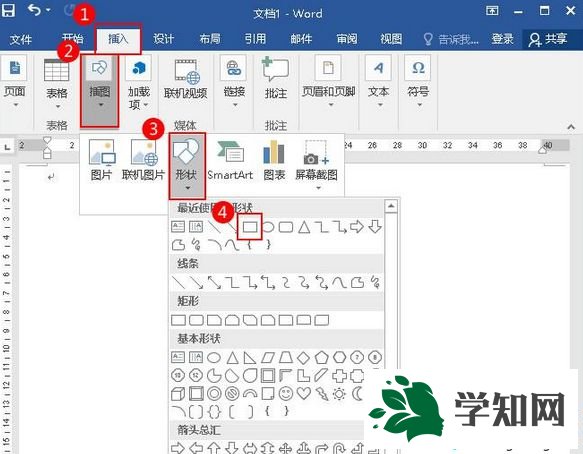
2、按住鼠标左键,进行托页,绘制矩形;
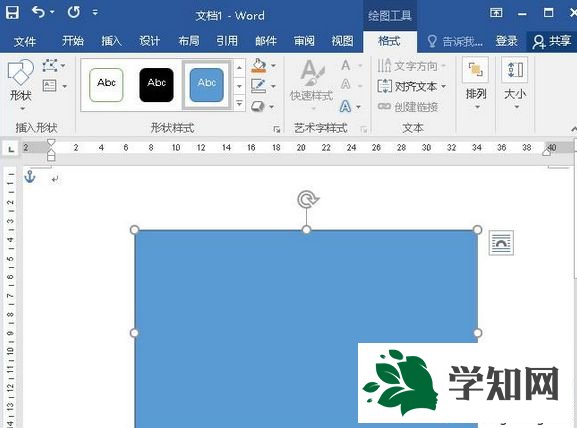
3、然后点击“形状填充”按钮,在弹出的下拉菜单中单击“图片”;
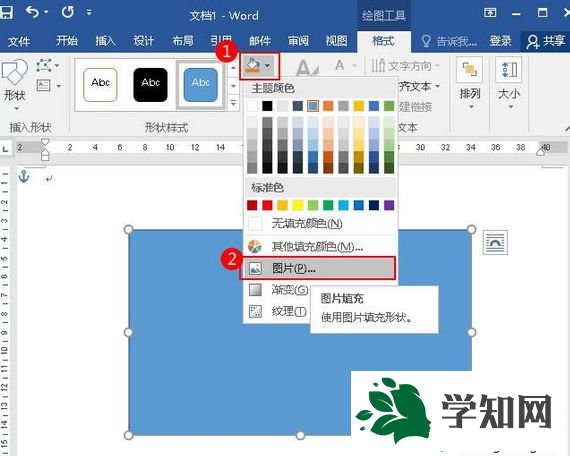
4、在弹出的“插入图片”对话框中,选中“雪景”这张图片,单击“插入”;
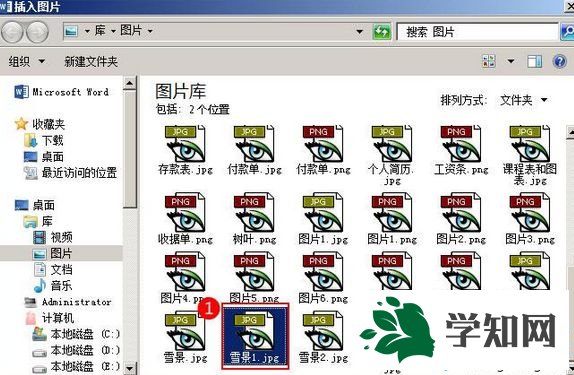
5、然后单击“形状轮廓”按钮,选择“无轮廓”;
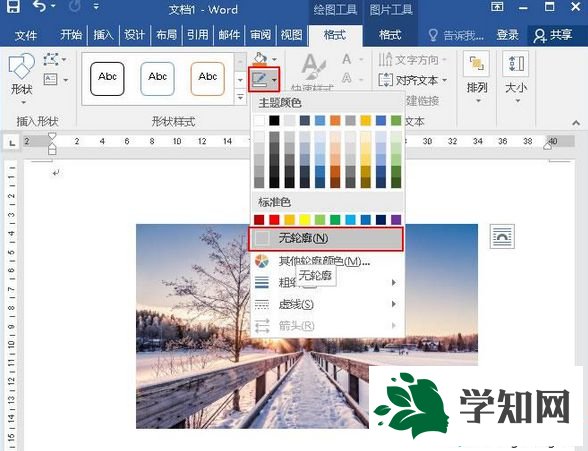
6、单击鼠标右键,在弹出的快捷菜单中选择“设置形状格式”;
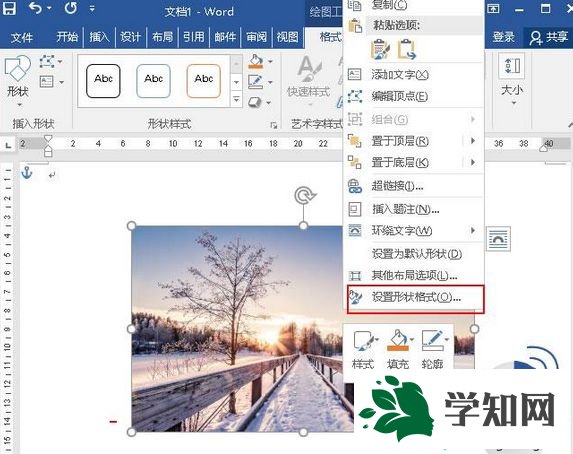
7、在弹出的“设置图片格式”窗格中,点击“填充与线条”中的“填充”,选中“图片或纹理填充”按钮,将透明度变为46%,然后关闭窗格;
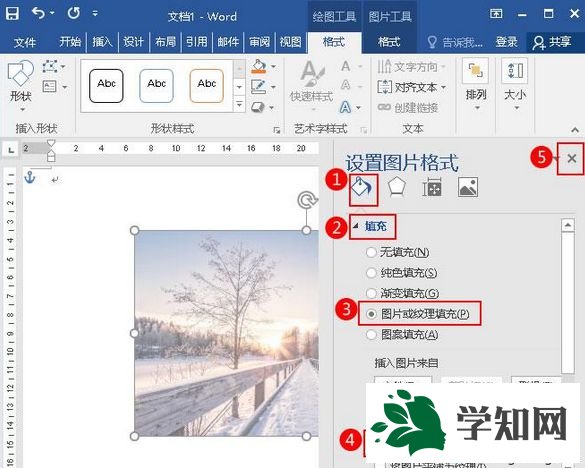
8、大功告成,图片的透明度就设置完成了。
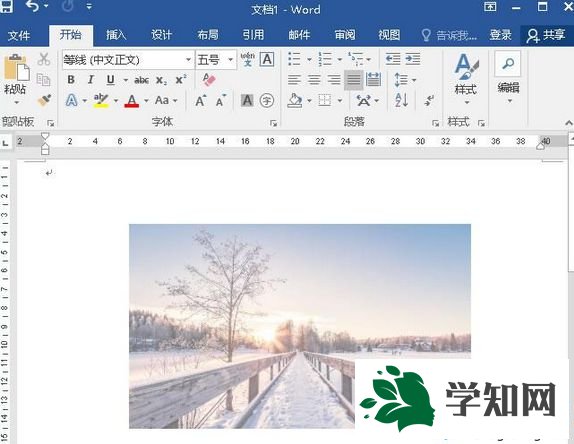
上述就是win8系统使用Word设置图片透明度的方法,是不是比用软件方便多了,其实word功能是比较强大的,还有其他功能等待大家发掘使用。 相关教程:win7系统使用说明
系统操作技巧